Kaip ištaisyti „iPhone 6 / 6s Lock“ ekrano klaidas „iOS 11/12“
„Užrakinti ekrano klaidą„ iPhone 6s iOS 11 “! Atnaujinus „iPhone 6s“ į „iOS 11“, užrakinimo ekrane nėra jokios informacijos, išskyrus ekrano foną. Po pabudimo užraktas yra pusantros sekundės ir tada dingo. “

Kai kurie žmonės skundėsi, kad „iPhone 6 / 6s“ užrakinimo ekranas nerodo datos ir laiko po „iOS 11“ ir „iOS 12“ atnaujinimo. Kiti taip pat susidūrė su ne pranešimaispasirodo. Mes jau anksčiau matėme šią problemą „Apple“ bendruomenėje ir panašu, kad programinės įrangos klaida atsirado naujojoje „iOS“ versijoje. Laimei, šiame įraše surinkome keletą praktinių sprendimų, kurie padės nustatyti datą, laiką ir pranešimus, kurių nėra „iPhone“ užrakto ekrane.
1.Užrakinkite ir atrakinkite „iPhone“
Kai kurie vartotojai, kuriems buvo grąžinti „iOS“ įrenginiai, užrakinimo ekrane vėl rodys datą ir laikrodį, kai jį užrakinsite, tada atrakinsite. Paspauskite maitinimo mygtuką, kad galėtumėte pabandyti.
2.Iš naujo nustatyti „iPhone“
Atstatyti „iPhone“ taip pat yra būdas nustatyti užrakto ekranątuščia „iOS 12/11“. Laikykite nuspaudę įjungimo / žadinimo mygtuką ir pagrindinį mygtuką, kol pasirodys „Apple“ logotipas. „IPhone 7“ ir naujesnėse versijose vienu metu laikykite garsumo mažinimo mygtuką ir maitinimo mygtuką.
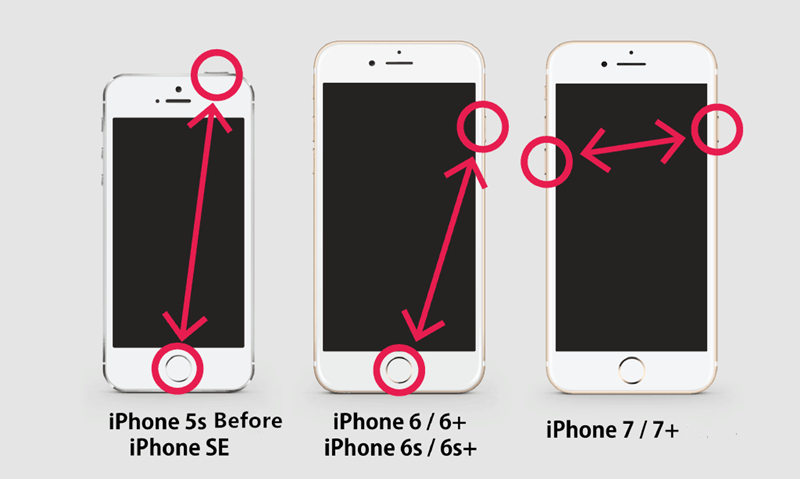
3.Išsaugokite „iTunes“
Kai kurie vartotojai pranešė, kad problema išnykoo po naujo nustatymo, bet tada vėl grįžo. Jei nelaimei esate vienas iš jų, atlikite atkūrimą „iTunes“, kad taisytumėte pranešimus ir laiką, kuris visiškai nerodomas „iPhone 6 / 6s“ užrakto ekrane. Prieš atkurdami pirmiausia nepamirškite sukurti atsarginę prietaiso atsarginę kopiją.
Prijunkite „iPhone“ prie kompiuterio ir paleiskite „iTunes“, spustelėkite aptiktą „iPhone“ piktogramą. Tada galite spustelėti „Atkurti„ iPhone “ir tęsti.

4.Iš naujo įdiekite „iOS“
Viena iš galimų „iPhone“ užrakto ekrano priežasčiųpranešimas neveikia arba laikrodis nedingo, atnaujinant kažkas nutiko. Pabandykite iš naujo įdiegti „iOS 11“ arba „iOS 12“ savo „iOS“ įrenginyje. „iTunes“ siūlo paprastą būdą iš naujo įdiegti programinę įrangą, tačiau tai gali sukelti duomenų praradimą ar sugadinimą. Galite išmėginti paprastą įrankį, pavadintą „Tenorshare ReiBoot“, profesionalią „iOS“ sistemos atkūrimo programinę įrangą, kad iš naujo įdiegtumėte „iOS 11“ į savo „iPhone“ neprarasdami duomenų.
Atsisiųskite ir įdiekite „Tenorshare ReiBoot“ savo kompiuteryje arba „Mac“, prijunkite „iPhone“ prie kompiuterio. Kai įrenginys bus atpažintas, spustelėkite „Fix All iOS Stuck“.
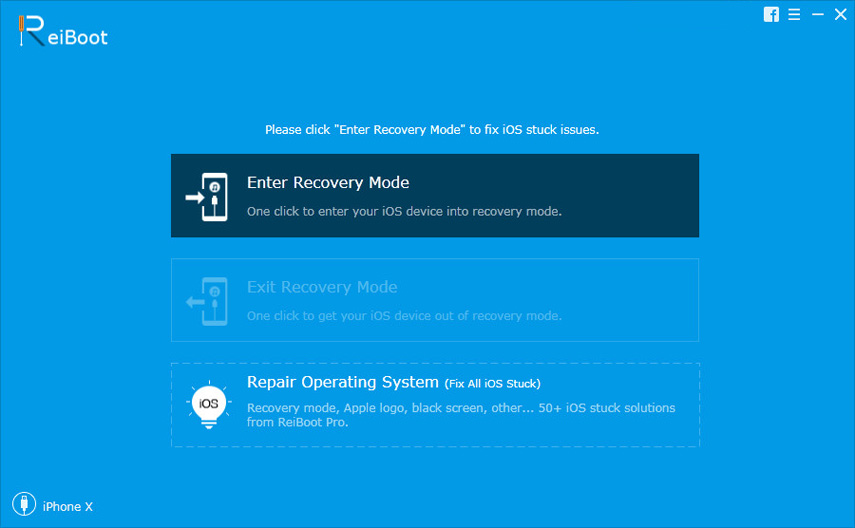
Norėdami patekti į programinės įrangos atsisiuntimo puslapį, iš sąsajos spustelėkite „Pataisyti dabar (visi„ iOS 11 “įstrigę)”. Jei norite rankiniu būdu importuoti „iOS 11“ programinės įrangos paketą, taip pat galite spustelėti „Pasirinkti“ iš apačios.

Kai atsisiuntimas užbaigia arba visiškai importuoja programinę-aparatinę įrangą, spustelėkite „Next“ (toliau) ir vykdykite programinės įrangos instrukcijas, kad baigtumėte diegimą iš naujo.
5. Laukite naujų naujinių
Jei išbandžius aukščiau aprašytus metodus problema vis tiek išlieka, galbūt tai yra dabartinės programinės įrangos versijos klaida. Norėdami ištaisyti šią klaidą, galite palaukti „Apple“ „iOS 12“ programinės įrangos atnaujinimų.
Tikiuosi, kad 5 metodai, pristatyti šiame pranešime, galipadės išspręsti užrakinimo ekrano klaidas „iPhone 6 / 6Plus / 6s / 6s Plus“ užrakinimo ekrane. Jei „iPhone 5S“ / „SE / 7/7 Plus“ / „8/8 Plus“, „iPad“ ar „iPod touch“ aptikote tuščią „iOS 11“ ir „iOS 12“ ekraną, galite išbandyti aukščiau pateiktus patarimus. Jei turite daugiau klausimų ar klausimų, nedvejodami susisiekite su mumis.









